八位堂 USB 接收器使用指南

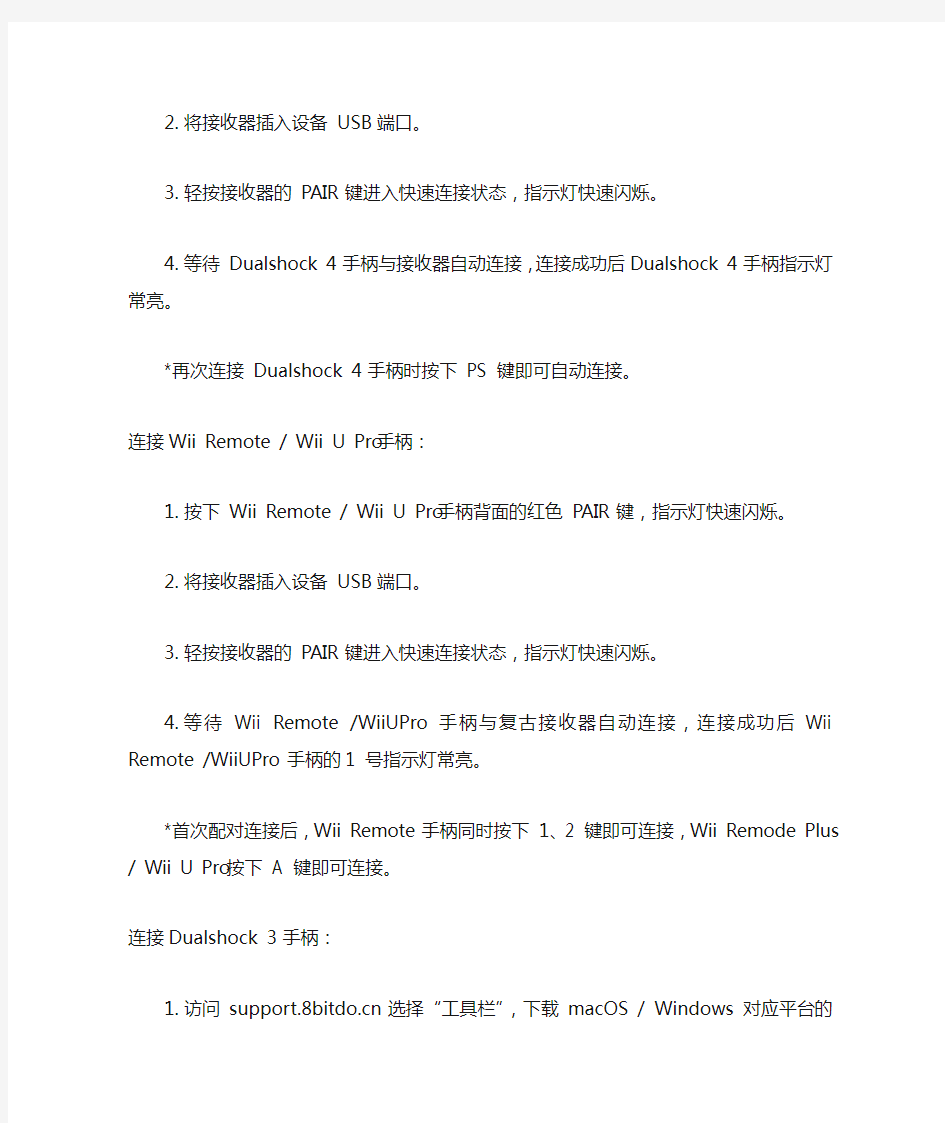
八位堂USB接收器使用指南
切换工作模式:
连接Switch 时可自动识别,若需要在其他平台使用,可在连接手柄后通过按住组合键3 秒进行切换:
【SELECT+RIGHT】:mac 模式,
【SELECT+UP】:Xinput 模式
【SELECT+LEFT】:Dinput 模式
*切换工作模式时部分手柄会断开或关闭,重新开启手柄连接即可。
USBAdapter for Switch
连接Dualshock 4 手柄:
1.同时按住Dualshock 4 手柄的Share 键和PS 键直到指示灯快速闪烁。
2.将接收器插入设备USB端口。
3.轻按接收器的PAIR键进入快速连接状态,指示灯快速闪烁。
4.等待Dualshock 4 手柄与接收器自动连接,连接成功后Dualshock 4 手柄指示灯
常亮。
*再次连接Dualshock 4 手柄时按下PS 键即可自动连接。
连接Wii Remote / Wii U Pro 手柄:
1.按下Wii Remote / Wii U Pro 手柄背面的红色PAIR键,指示灯快速闪烁。
2.将接收器插入设备USB端口。
3.轻按接收器的PAIR键进入快速连接状态,指示灯快速闪烁。
4.等待Wii Remote /WiiUPro手柄与复古接收器自动连接,连接成功后Wii
Remote /WiiUPro 手柄的1 号指示灯常亮。
*首次配对连接后,Wii Remote 手柄同时按下1、2 键即可连接,Wii Remode Plus / Wii U Pro按下A 键即可连接。
连接Dualshock 3 手柄:
1.访问https://www.360docs.net/doc/d416845620.html,选择“工具栏”,下载macOS / Windows 对应平台的“复
古接收器/USB接收器PS3工具”并解压运行。
2.按住接收器的PAIR 键不放,再连接至PC。
3.将Dualshock 3 手柄使用USB 线连接到你的PC。
4.确认接收器与Dualshock 3 手柄都正常连接到PC 后,运行配对工具并点击PAIR
按钮进行配对;提示配对成功后即可拔下接收器和Dualshock 3 手柄。
5.将接收器插入设备USB端口。
6.按下Dualshock 3 手柄中间的PS 键,指示灯快速闪烁。
7.等待Dualshock 3 手柄与接收器自动连接,连接成功后Dualshock 3 手柄的1
号指示灯常亮。
*Dualshock 3 手柄使用USB连接到macOS 电脑会自动清除记住的配对信息,您需要重新运行配对工具让接收器和Dualshock 3 手柄重新进行配对。
连接八位堂手柄:
1.八位堂手柄开启Dinput 模式并进入配对状态。
2.将接收器插入设备USB端口。
3.轻按接收器的PAIR键进入配对状态,指示灯快速闪烁。
4.等待八位堂手柄与复古接收器自动连接,连接成功后指示灯常亮。
*再次使用时,手柄与接收器会自动连接。
USBAdapter for X-input
连接Dualshock 4 手柄:
1、同时按住Dualshock 4 手柄的Share 键和PS 键直到指示灯快速闪烁。
2、将接收器插入设备USB端口。
3、轻按接收器的PAIR键进入快速连接状态,指示灯快速闪烁。
4、等待Dualshock 4 手柄与接收器自动连接,连接成功后Dualshock 4 手柄指示灯常亮。
*再次连接Dualshock 4 手柄时按下PS 键即可自动连接。
连接Wii Remote / Wii U Pro 手柄:
1、按下Wii Remote / Wii U Pro 手柄背面的红色PAIR键,指示灯快速闪烁。
2、将接收器插入设备USB端口。
3、轻按接收器的PAIR键进入快速连接状态,指示灯快速闪烁。
4、等待Wii Remote /WiiUPro手柄与复古接收器自动连接,连接成功后Wii
Remote /WiiUPro 手柄的1 号指示灯常亮。
*首次配对连接后,Wii Remote 手柄同时按下1、2 键即可连接,Wii Remode Plus / Wii U Pro按下A 键即可连接。
连接Dualshock 3 手柄:
1、访问https://www.360docs.net/doc/d416845620.html,选择“工具栏”,下载macOS / Windows 对应平台的“复古接收器/USB接收器PS3工具”并解压运行。
2、按住接收器的PAIR 键不放,再连接至PC。
3、将Dualshock 3 手柄使用USB 线连接到你的PC。
4、确认接收器与Dualshock 3 手柄都正常连接到PC 后,运行配对工具并点击PAIR 按钮进行配对;提示配对成功后即可拔下接收器和Dualshock 3 手柄。
5、将接收器插入设备USB端口。
6、按下Dualshock 3 手柄中间的PS 键,指示灯快速闪烁。
7、等待Dualshock 3 手柄与接收器自动连接,连接成功后Dualshock 3 手柄的1 号指示灯常亮。
*Dualshock 3 手柄使用USB连接到macOS 电脑会自动清除记住的配对信息,您需
要重新运行配对工具让接收器和Dualshock 3 手柄重新进行配对。
连接SwitchJoy-Con/SwitchPro:
1、按住Joy-Con/Pro手柄的配对键3秒,指示灯循环闪烁
2、将接收器插入设备USB端口。
3、轻按接收器的PAIR键进入配对状态,指示灯快速闪烁。
4、等待Joy-Con/Pro手柄与接收器自动连接,连接成功后Joy-Con/Pro手柄指示灯常亮。
*再次连接Joy-Con/Pro手柄按任意键开启即可自动连接。
连接八位堂手柄:
1、八位堂手柄开启Dinput 模式并进入配对状态。
2、将接收器插入设备USB端口。
3、轻按接收器的PAIR键进入配对状态,指示灯快速闪烁。
4、等待八位堂手柄与复古接收器自动连接,连接成功后指示灯常亮。
*再次使用时,手柄与接收器会自动连接。
USBAdapter for macOSX
连接八位堂手柄:
1、八位堂手柄开启Dinput 模式并进入配对状态。
2、将接收器插入设备USB端口。
3、轻按接收器的PAIR键进入配对状态,指示灯快速闪烁。
4、等待八位堂手柄与复古接收器自动连接,连接成功后指示灯常亮。
*再次使用时,手柄与接收器会自动连接。
连接Wii Remote / Wii U Pro 手柄:
1、按下Wii Remote / Wii U Pro 手柄背面的红色PAIR键,指示灯快速闪烁。
2、将接收器插入设备USB端口。
3、轻按接收器的PAIR键进入快速连接状态,指示灯快速闪烁。
4、等待Wii Remote /WiiUPro手柄与复古接收器自动连接,连接成功后Wii Remote /WiiUPro 手柄的1 号指示灯常亮。
*首次配对连接后,Wii Remote 手柄同时按下1、2 键即可连接,Wii Remode Plus / Wii U Pro按下A 键即可连接。
连接SwitchJoy-Con/SwitchPro:
1、按住Joy-Con/Pro手柄的配对键3秒,指示灯循环闪烁
2、将接收器插入设备USB端口。
3、轻按接收器的PAIR键进入配对状态,指示灯快速闪烁。
4、等待Joy-Con/Pro手柄与接收器自动连接,连接成功后Joy-Con/Pro手柄指示灯常亮。
*再次连接Joy-Con/Pro手柄按任意键开启即可自动连接。
固件更新:
请访问https://www.360docs.net/doc/d416845620.html,/了解详细信息。
